כל מי שמשתמש בטבלאות ציר (Pivot tables) - מתמכר אליהן. ובגירסאות האקסל האחרונות נוספה אפשרות מאוד קלה ופשוטה ליצור כפתורים על המסך שמסננים את טבלאות הציר בלחיצה. האפשרות הזו נקראת באנגלית Slicers, ובעברית מישהו החליט לקרוא לה כלי פריסה. בחירת שם גרועה לטעמי, אבל נתמקד בעיקר.
אז לפני כל ההסברים של “איך לעשות ? " , בואו נראה דוגמא פשוטה לתוצאה הסופית :
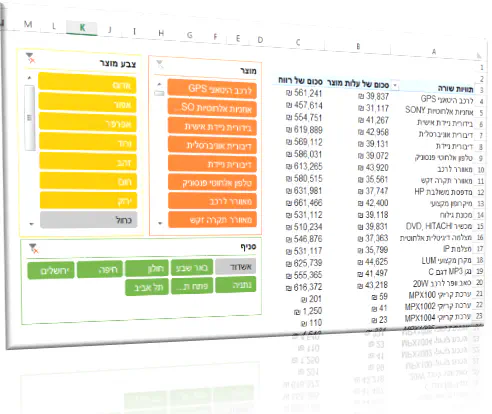
הכפתורים בצד שמאל הם סלייסרים, ותוכלו ליצור אותם בצורה מאוד פשוטה בכמה לחיצות.
אם אתם מחפשים לשדרג את ניתוח הנתונים והדו"חות שלכם באופן מקצועי ?
אני ממליץ בחום לשקול את השירות שלנו של תותח Excel.
המומחיות שלנו באקסל תורמת להגשמת היעדים ולפתרון של בעיות מורכבות בצורה יעילה ומהירה.
עם מומחה Excel, אתם יכולים להיות בטוחים שתהליך העבודה שלכם יתנהל בצורה מקצועית.
ליצירת קשר לחצו כאן.
כיצד סלייסרים עוזרים לסנן pivot ?
כל לחיצה על אחת האפשרויות בסלייסרים - מסננת מייד את ה-pivot (ואם היינו יוצרים גם גרף, אז גם גרף ה-pivot היה מסונן מיידית).
משהו שצריך לציין לפני ההמשך - אפשר לעשות סלייסרים בקלות גם לטבלת אקסל, בדיוק באותה צורה שבה אני מסביר בהמשך.
תכונה מאוד יפה של הסלייסרים היא - שאפשר ללחוץ על כמה כפתורים במקביל - ונקבל חתך שכולל כמה קבוצות יחד (לחולים במחלת היעילות, כמוני, יש אפשרות גם להשתמש ב-ctrl ובגרירת עכבר…).
למשל בסלייסר של “צבע מוצר” בתמונה - לחצתי על כל הצבעים, חוץ מכחול, אז אוטומטית ה-pivot סינן את עצמו, וכעת הוא מתייחס רק לצבעים שלחצתי עליהם.
איך להוסיף סלייסרים ל-pivot שלך ?
נניח שיש לנו דוח pivot קיים - ראשית נעמוד על תא בתוכו - כדי שהתפריט כלי PIVOTTABLE יופיע בסרגל העליון.
וכעת בלשונית ניתוח נלחץ על הוסף כלי פריסה
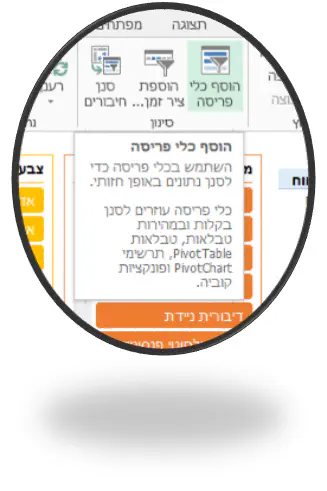
ובמסך הבא - תוכל לבחור על איזה שדות לבסס את הסלייסר . השדות כמובן - הם השדות שמופיעים במקור של ה-pivot שלך (או הטבלה) . אז בטבלת המכירות אצלי זה נראה כך :
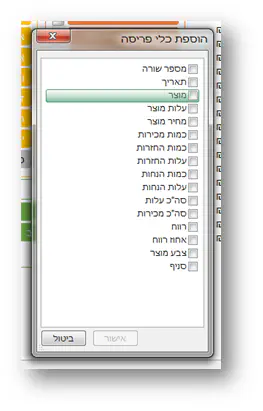
וזהו — הסלייסר שלכם מוכן.
בין אם אתה בעל עסק קטן או מנהל מחלקה בחברה גדולה, המומחים שלנו לאקסל שלנו יכולים לשנות את האופן שבו אתה עובד.
עם ידע עמוק וניסיון רב שנים באקסל, המומחים שלנו יסייע לך למקסם את הפוטנציאל של הנתונים שלך.
חסוך זמן ומשאבים בעזרת קבצי אקסל משוכללים, דוחות אוטומטיים וממשקים חכמים.
צא לדרך לעסק יעיל וממוקד נתונים עוד היום - צור קשר עכשיו!
אפשרויות מעניינות לגבי סלייסרים
אפשרויות עיצוב - אקסל מציעה בסרגל העליון עיצובים מוכנים עבור סלייסרים, תשחקו עימם.
סידור לרוחב ולאורך - כברירת מחדל, כל Slicer מסודר לאורך - כלומר כל הכפתורים אחד מתחת לשני, בעמודה אחת, אם נרצה לסדר אותו לרוחב - אפשר בסרגל העליון לשלוט בכמות העמודות, ככל שנחלק ליותר עמודות - הפריסה לרוחב תהיה בהתאם.
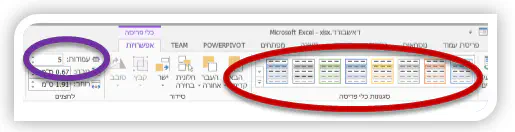
הסתר פריטים ללא נתונים - אם נלחץ בסרגל העליון על הגדרות כלי פריסה (או באמצעות מקש ימני), אחת האפשרויות המעניינות שם היא “הסתר פריטים ללא נתונים”, זאת אומרת, שקטגוריות שלאחר הרענון לא רלוונטיות - אוטומטית יעלמו מהסלייסר.
סיכום - סלייסרים
ראינו כיצד סלייסר עוזר בקלות רבה לסנן דוחות פיבוט. עדין הוא לא כלי מושלם, כי הוא עובד על טבלאות או על פיבוט ולא על נתונים שלא מעוצבים כטבלה.
רוצה להפוך את עבודתך ב-Excel לפחות מסובכת ויותר יעילה?
מומחה Excel יכול להפוך תהליכים לאוטומטים ולבנות עבורך אקסלים יעילים.
צור קשר עכשיו
עדכון קצר - למי שכפתור הסלייסר מופיע אפור - נעול
כמה משתמשים שלחו אלי שמשום מה כפתור כלי הפריסה אצלם נעול (מופיע באפור).
מבדיקה שלי - זה כיוון שהקובץ שמור בתבנית אקסל 2003 (כלומר xls).
או - בגלל הרשאות (הגנת גיליון).
ברגע ששומרים את הקובץ כ-xlsx - הכול מסתדר ורואים את כפתור הסלייסר.
בהצלחה!
